Modella i dati in LookML
Scopri come utilizzare LookML e l'IDE di Looker per modellare i dati in modo strutturato e riutilizzabile.
Il modo più semplice per creare un modello dei dati in Looker è lasciare che sia Looker stesso a generare automaticamente i file LookML in base alle tabelle del database. Puoi fare pratica con la guida rapida Genera un modello da dati di esempio e consultare la procedura completa nella pagina della documentazione Generazione di un modello LookML.
Lo scopo di questa guida rapida è mostrarti come aggiungere manualmente i file LookML al progetto e come creare manualmente nuovi elementi LookML per personalizzare il progetto in base ai tuoi dati e alle tue esigenze specifiche. Questa guida rapida illustra la procedura per creare manualmente un file modello LookML e un file vista LookML, creare un'esplorazione per la vista, creare una nuova dimensione nel file della vista e testare la nuova misura nell'interfaccia utente di Explore. Questa guida rapida illustra anche la procedura per attivare la modalità di sviluppo, navigare nell'IDE di Looker e utilizzare la funzionalità Guida rapida dell'IDE di Looker. Questo articolo introduttivo fornirà anche i link alla documentazione pertinente per scoprire di più su questi argomenti.
Come punto di partenza, questa guida rapida utilizza il progetto LookML di esempio configurato automaticamente nelle istanze di Looker (Google Cloud core).
Prima di iniziare
Per seguire questa guida rapida, devi disporre di quanto segue:
- Accesso a un'istanza di Looker (Google Cloud core):
- L'istanza deve includere il progetto LookML di esempio.
- Nel progetto Google Cloud dell'istanza deve essere abilitata l'API BigQuery. Il ruolo IAM Amministratore Looker è necessario per abilitare l'API BigQuery.
- Un account utente di Looker con il ruolo Amministratore di Looker o l'autorizzazione
develop.
Attivare la modalità di sviluppo
I progetti Looker possono essere in una delle due modalità: produzione e sviluppo. La modalità di sviluppo ti consente di apportare modifiche ai file LookML e di visualizzare l'anteprima dell'impatto che avranno sui contenuti della tua istanza senza influire sull'ambiente di produzione (ovvero su ciò che vedono gli altri utenti). Per ulteriori informazioni, consulta la pagina della documentazione relativa alla modalità di sviluppo e alla modalità di produzione.
Per questa guida rapida, utilizzerai la modalità di sviluppo per poter apportare modifiche ai file LookML e testarle in un'esplorazione.
Per attivare la modalità di sviluppo:
- Nella home page di Looker (componente principale di Google Cloud), fai clic sull'icona del menu principale di Looker per espandere il menu di navigazione principale, se non è già espanso.
- Seleziona l'opzione di attivazione/disattivazione Modalità di sviluppo nella parte inferiore del menu.
Quando la modalità di sviluppo è attiva, Looker mostra il banner Modalità di sviluppo nella parte superiore dello schermo.
Vai al progetto LookML di esempio nell'IDE di Looker
Un progetto LookML è una raccolta di file LookML che indicano a Looker come connettersi al database, come eseguire query sui dati e come presentarli nell'interfaccia utente. In questa guida rapida, utilizzerai il progetto LookML di esempio configurato automaticamente nelle istanze di Looker (Google Cloud core).
Per accedere ai file di progetto LookML di esempio nell'IDE di Looker:
- Fai clic sull'icona del menu principale di Looker e seleziona Sviluppa, se il menu Sviluppa non è già visualizzato.
- Nel menu Sviluppa, seleziona sample_thelook_ecommerce.
Looker aprirà il riquadro Browser di file dell'IDE di Looker e mostrerà i file di progetto LookML di esempio.
Creare una nuova cartella di progetto
Per mantenere separati i file creati in questa guida rapida dal resto dei file del progetto di esempio LookML, dovrai creare una nuova cartella del progetto per i file della guida rapida.
Per creare una cartella nel progetto:
- Nel riquadro File Browser (Browser di file) dell'IDE di Looker, fai clic sull'icona Aggiungi file o cartella nella parte superiore del riquadro e seleziona l'opzione Crea cartella dal menu Aggiungi file o cartella.
Per il nome della nuova cartella, inserisci
quickstart.Fai clic su Crea.
Looker aggiunge la nuova cartella al riquadro File Browser nell'IDE di Looker.
Ulteriori informazioni sulle cartelle dell'IDE
Per scoprire di più sull'utilizzo delle cartelle nel progetto LookML, consulta le seguenti pagine della documentazione:
- Per creare in futuro le tue cartelle e i tuoi file e per informazioni sulla creazione di cartelle nel progetto, consulta la pagina di documentazione Gestire file e cartelle LookML.
- Per scoprire di più sul browser dei file dell'IDE di Looker, consulta la pagina della documentazione Utilizzare il browser dei file dell'IDE.
Crea un nuovo file del modello LookML
Un file modello LookML specifica una connessione al database e l'insieme di esplorazioni di Looker che utilizzano la connessione. Un'esplorazione è un punto di partenza per consentire agli utenti di eseguire query sui dati in Looker dopo che questi sono stati modellati in LookML (consulta Visualizzare e interagire con le esplorazioni in Looker).
Per creare un nuovo file del modello nel progetto LookML:
- Nel riquadro File Browser (Browser dei file) dell'IDE di Looker, seleziona il menu Opzioni cartella con tre puntini per la cartella
quickstartche hai creato nella procedura Creare una nuova cartella del progetto. - Nel menu Opzioni cartella, seleziona Crea modello.
- Nella finestra di dialogo Crea file, inserisci il nome
quickstart_practiceper il nuovo file e fai clic su Crea. Looker crea il filequickstart_practice.modelnella cartellaquickstarte apre il nuovo file nell'IDE di Looker. Il punto blu accanto al file nel riquadro File Browser indica che il file è nuovo. - Nel riquadro Browser di file, fai clic sulla cartella
quickstartper espanderla e visualizzare il filequickstart_practice.model. - Nell'IDE di Looker, fai clic sul file
quickstart_practice.modelper aprirlo, se non è già aperto.
Il file quickstart_practice.model contiene un esempio di codice LookML che puoi utilizzare come punto di partenza per il tuo progetto. Per il momento, puoi mantenere il file così com'è. Più avanti nella guida rapida, creerai esplorazioni nel file del modello.
Informazioni aggiuntive sui file del modello
Per creare i tuoi file modello in futuro, tieni presente le seguenti risorse:
- Per informazioni sui file del modello in generale, consulta la sezione File del modello della pagina della documentazione File di progetto LookML.
- Per la procedura completa e altre opzioni per la creazione di file nel progetto, consulta la pagina di documentazione Gestire file e cartelle LookML.
- Per informazioni sulle convenzioni di denominazione dei file LookML, consulta la sezione Prima di iniziare: convenzioni di denominazione importanti per file e cartelle nella pagina Gestione di file e cartelle LookML.
- Per informazioni sui parametri LookML che puoi utilizzare in un file del modello, consulta la pagina della documentazione Parametri del modello.
Crea un nuovo file di visualizzazione LookML
In LookML, una vista corrisponde a una singola tabella nel database o a una singola tabella derivata. Il file di visualizzazione specifica la tabella del database su cui eseguire query e i campi (dimensioni e misure) da includere da quella tabella di database. Dopo aver definito un campo nel file della visualizzazione, puoi utilizzare l'operatore di sostituzione $ per fare riferimento al campo in altre parti del codice LookML. In questo modo puoi definire il campo in un'unica posizione e utilizzarlo in più punti del progetto LookML.
Esistono diversi modi per creare un nuovo file di visualizzazione, ma il modo più semplice per iniziare è lasciare che sia Looker stesso a generare automaticamente un file di visualizzazione in base a una tabella esistente nel database.
Per fare in modo che Looker generi un nuovo file di visualizzazione:
- Nel riquadro File Browser (Browser dei file) dell'IDE di Looker, seleziona il menu Opzioni cartella con tre puntini per la cartella
quickstartche hai creato nella procedura Creare una nuova cartella del progetto. - Seleziona Crea vista da tabella dal menu Opzioni cartella.
Nella pagina Crea viste dalle tabelle, fai clic sul campo di immissione Inserisci database personalizzato e digita
bigquery-public-data: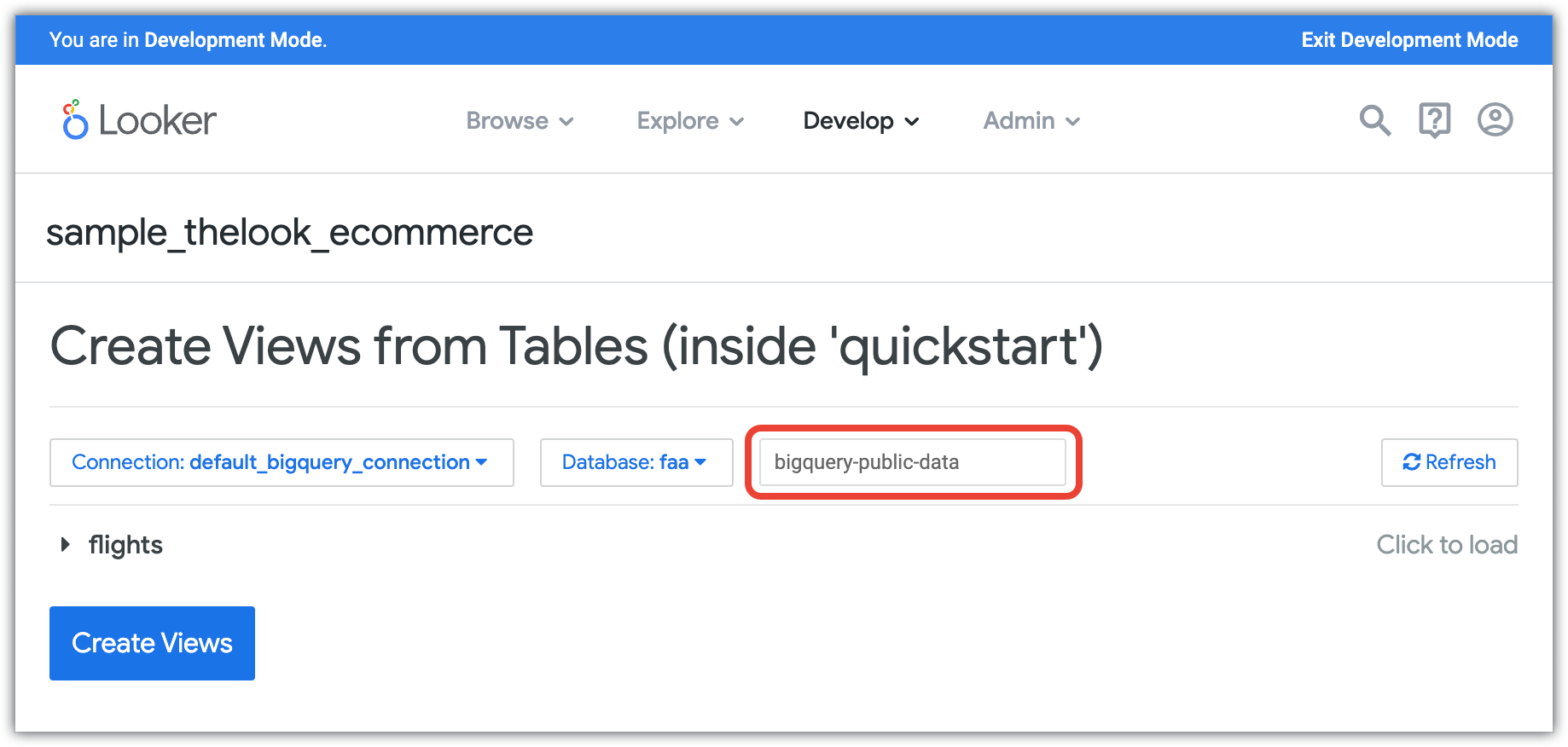
Premi Invio per visualizzare i set di dati pubblici di BigQuery.
Scorri l'elenco fino a trovare il set di dati
thelook_ecommerce.Fai clic sul set di dati
thelook_ecommerceper espanderlo.Seleziona la tabella
order_items.Fai clic sul pulsante Crea visualizzazioni nella parte inferiore della pagina.
Looker mostra il file della visualizzazione order_items nell'IDE di Looker. Nel riquadro del browser di file, la cartella quickstart viene espansa e il file di visualizzazione order_items viene visualizzato con un punto blu per indicare che si tratta di un nuovo file.
Informazioni aggiuntive sui file di visualizzazione
Per creare i tuoi file di visualizzazione in futuro, tieni presente le seguenti risorse:
- Per informazioni sui file di visualizzazione in generale, consulta la sezione File di visualizzazione della pagina della documentazione File di progetto LookML.
- Per la procedura completa e altre opzioni per la creazione di file nel progetto, consulta la pagina di documentazione Gestire file e cartelle LookML.
- Per considerazioni specifiche sulla creazione dei file di visualizzazione, consulta la sezione Considerazioni per la creazione dei file di visualizzazione nella pagina Gestione di file e cartelle LookML.
- Per informazioni sulle convenzioni di denominazione dei file LookML, consulta la sezione Prima di iniziare: convenzioni di denominazione importanti per file e cartelle nella pagina Gestione di file e cartelle LookML.
- Per informazioni sui parametri LookML che puoi utilizzare in un file di visualizzazione, consulta la pagina della documentazione Parametri di visualizzazione.
Guida rapida dell'IDE Looker
Ora hai creato un file del modello LookML e un file della vista LookML. Nei passaggi successivi di questa guida rapida inizierai a modificare questi file. Prima di iniziare a modificare, devi acquisire familiarità con la funzionalità Guida rapida di Looker IDE. Il riquadro Guida rapida fornisce spiegazioni e opzioni per la posizione corrente del cursore nei file LookML:
- Nel riquadro dell'editor dell'IDE, puoi fare clic sui campi e sui parametri nei file LookML e il riquadro Guida rapida mostrerà le opzioni e i parametri secondari supportati per quell'elemento LookML.
- Nel riquadro Guida rapida, puoi fare clic sul nome di un parametro per aprire la pagina della documentazione di Looker relativa al parametro.
Se il riquadro Guida rapida non è già aperto, puoi aprirlo facendo clic sull'icona Guida rapida nell'IDE di Looker:
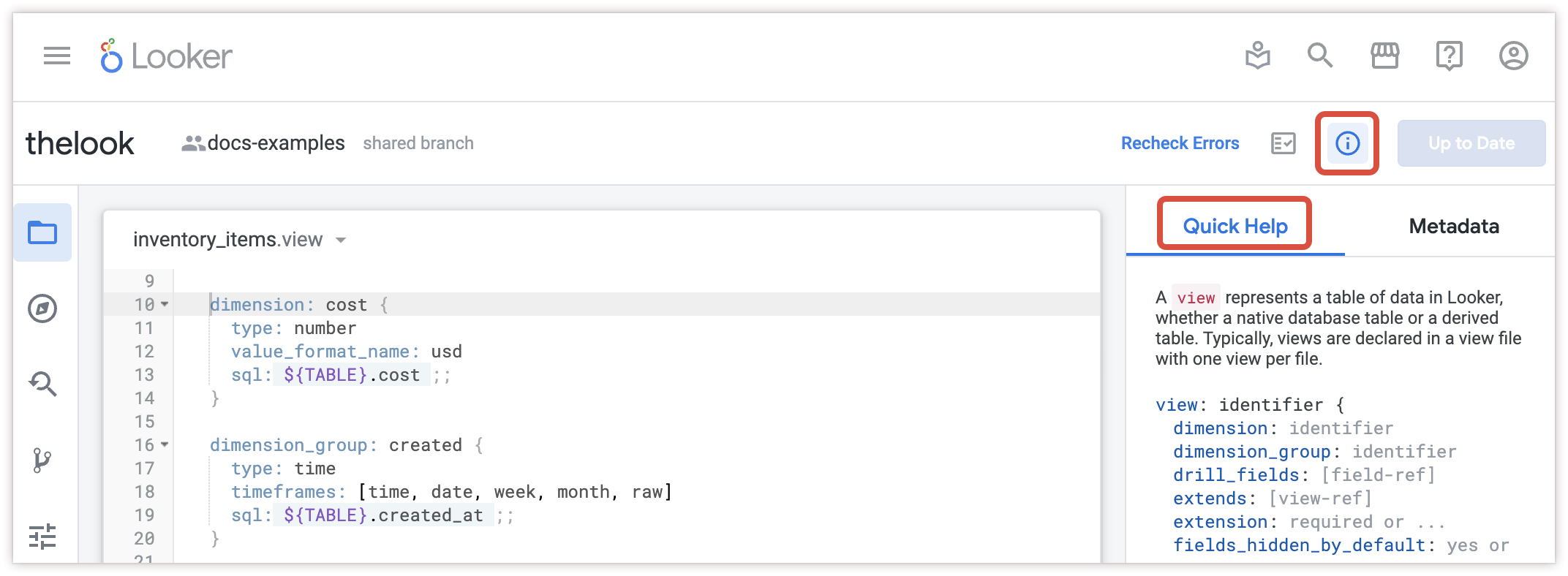
Creare esplorazioni per le visualizzazioni
Dopo aver eseguito la procedura Crea un nuovo file modello LookML e la procedura Crea un nuovo file di visualizzazione LookML, puoi definire un'esplorazione per il nuovo file di visualizzazione in modo da poter utilizzare Looker per eseguire query sui dati che hai modellato nel file di visualizzazione.
Le esplorazioni sono in genere definite in un file del modello. Puoi creare un file di esplorazione separato, ma ai fini di questa guida rapida, lo creerai nel file del modello.
Nel file LookML in cui definisci un'esplorazione devi utilizzare il parametro include per poter fare riferimento al file della visualizzazione nella definizione dell'esplorazione. Questa procedura ti guida attraverso questi passaggi.
Per creare un'esplorazione per il file di visualizzazione order_items:
- Nell'IDE di Looker, apri il file
quickstart_practice.model. Nel file
quickstart_practice.model, sostituisci la riga esistente contenente il parametroincludecon la seguente riga:include: "/quickstart/order_items.view"Aggiungi una nuova riga sotto il parametro
includee inserisci il seguente codice LookML: valore, che puoi selezionare dal camponone explore: order_items {}Fai clic sul pulsante Salva modifiche nella parte superiore dell'IDE di Looker.
Questa esplorazione è l'esempio più semplice di un'esplorazione che consente agli utenti di eseguire query sulla visualizzazione order_items. Da questo punto di partenza, puoi creare la tua esplorazione in molti modi.
Ulteriori informazioni sulle esplorazioni
Per creare le tue esplorazioni in futuro e ampliarle, tieni presente le seguenti risorse:
- Per saperne di più sulla creazione delle esplorazioni, consulta la pagina della documentazione Creare e modificare le esplorazioni.
- Per informazioni sulle unioni in altre visualizzazioni, consulta la pagina di documentazione Utilizzo delle unioni in LookML.
- Per informazioni sui parametri di LookML che puoi utilizzare per un'esplorazione, consulta la pagina della documentazione Parametri di esplorazione.
- Per informazioni su come eseguire query sui dati in una pagina di esplorazione nell'interfaccia utente di Looker, consulta la pagina della documentazione Visualizzare ed eseguire interazioni con le esplorazioni in Looker.
Creare un nuovo campo
Dopo aver creato i file di visualizzazione nella sezione Creare un nuovo file di visualizzazione LookML di questa guida rapida, puoi vedere i campi creati automaticamente da Looker. Quando crei un file di visualizzazione basato su una tabella di database, Looker crea automaticamente dimensioni, gruppi di dimensioni e misure:
- Una dimensione è un campo che rappresenta un attributo, un fatto o un valore che gli utenti possono selezionare dal selettore dei campi all'interno di un'esplorazione e che può essere utilizzato per filtrare una query. Se il campo non è all'interno di una funzione di aggregazione come SOMMA, CONTA e simili, si tratta di una dimensione. Looker crea automaticamente una dimensione per ogni colonna della tabella del database.
- Un gruppo di dimensioni viene utilizzato per creare contemporaneamente un insieme di dimensioni basate sul tempo o sulla durata. Ad esempio, il gruppo di dimensioni per una colonna di timestamp conterrà singole dimensioni per data, mese, trimestre, ora, settimana e anno. Looker crea automaticamente un gruppo di dimensioni per i campi basati sul tempo rilevati nella tabella del database.
- Una metrica è un campo in un'esplorazione che rappresenta informazioni misurabili sui dati, ad esempio somme, conteggi e così via. Una metrica viene dichiarata in un file di visualizzazione e può essere di tipo aggregato o non aggregato. Looker crea automaticamente una misura
type:countper il file della vista, che è l'equivalente di unCOUNT(*)in SQL.
In questa sezione scoprirai come aggiungere manualmente una dimensione al file della visualizzazione order_items.
Per creare manualmente una nuova dimensione nel file della visualizzazione order_items:
- Apri il file
quickstarts/order_items.view, se non è già aperto: nel riquadro File Browser dell'IDE di Looker, fai clic sulla cartella quickstart per espanderla, quindi fai clic sul fileorder_items.viewper aprirlo. - Nel file
quickstarts/order_items.view, crea una nuova riga prima del primo parametrodimensionnel file. Nella nuova riga, inizia a digitare
dimension. Mentre digiti, l'IDE di Looker mostra un elenco di possibili parametri che iniziano con il testo che hai digitato.- Utilizza i tasti freccia per spostarti nell'elenco dei suggerimenti fino all'opzione
dimension. - Premi Invio per inserire il parametro selezionato in LookML.
Looker inserirà un nuovo parametro
dimensionnella nuova riga che hai creato.
- Utilizza i tasti freccia per spostarti nell'elenco dei suggerimenti fino all'opzione
Per assegnare un nome alla nuova dimensione, fai clic nell'IDE prima di
{}e digitashipped_to_delivered_days.Fai clic all'interno del
{}e premi Invio per creare una nuova riga all'interno del{}.Completa il codice LookML per la nuova dimensione (puoi copiare e incollare il seguente codice LookML o inserirlo manualmente per vedere come l'IDE di Looker fornisce indicazioni):
dimension: shipped_to_delivered_days { group_label: "Other Dates" type: duration_day sql_start: ${shipped_raw} ;; sql_end: ${delivered_raw} ;; }Nella parte superiore dell'IDE di Looker, fai clic sul pulsante Salva modifiche.
Looker salverà il file della visualizzazione con la nuova dimensione. Per le nuove righe nel file, l'IDE di Looker ombreggerà i numeri di riga in verde.
Ulteriori informazioni sui campi LookML
Per creare i tuoi campi in futuro, tieni presente le seguenti risorse:
- Per informazioni sui campi LookML in generale, consulta la pagina di documentazione Riferimento ai campi LookML.
- Per informazioni sui tipi di dimensioni, filtri e parametri che puoi creare in un file di visualizzazione, consulta la pagina della documentazione Tipi di dimensioni, filtri e parametri.
- Per informazioni sui tipi di misure che puoi creare in un file di visualizzazione, consulta la pagina della documentazione Tipi di misure.
Visualizzare e testare le modifiche nell'interfaccia utente di Looker
Se hai eseguito la procedura Creare esplorazioni per le visualizzazioni per creare un'esplorazione per il file della visualizzazione order_items, puoi vedere la nuova dimensione nell'interfaccia utente dell'esplorazione di Looker.
Per visualizzare e testare le modifiche nell'esplorazione nell'interfaccia utente di Looker:
Nel file
quickstarts/order_items.viewnell'IDE di Looker, fai clic sull'icona a forma di freccia Visualizza azioni del file accanto al nome del file della visualizzazione nella parte superiore del riquadro dell'editor di file e seleziona l'opzione Esplora elementi ordine - quickstart_practice.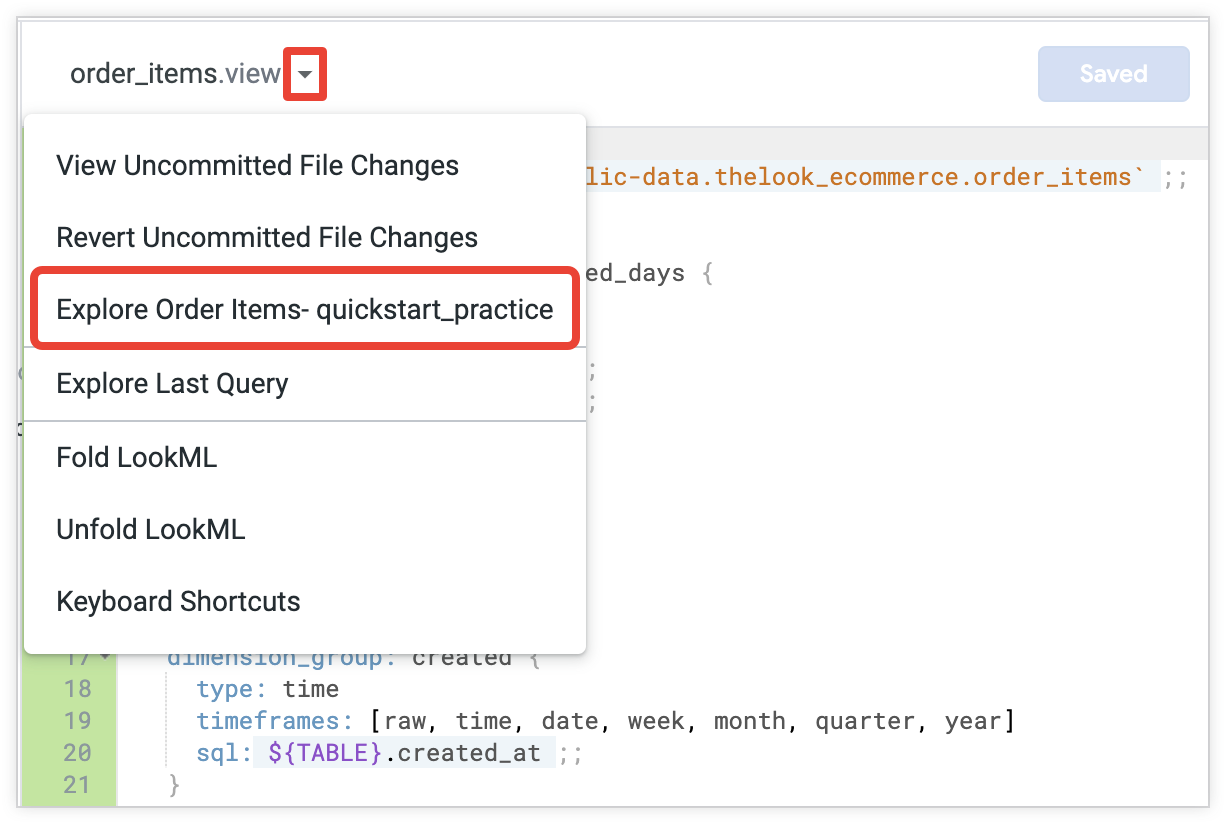
Nel selettore di campi dell'esplorazione Articolo ordine, fai clic sull'etichetta del gruppo Altre date per espanderla, poi fai clic sulla dimensione Giorni da spedito a consegnato per aggiungerla all'esplorazione. Puoi anche cercare la dimensione digitando
Shipped to Delivered Daysnella casella di ricerca del selettore di campi.Nel selettore di campi dell'esplorazione Articolo ordine, fai clic sull'etichetta del gruppo Data di spedizione per espanderla, poi fai clic sulla dimensione Data per aggiungerla all'esplorazione.
Nel selettore di campi dell'esplorazione Articolo ordine, fai clic sull'etichetta del gruppo Data consegna per espanderla, poi fai clic sulla dimensione Data per aggiungerla all'esplorazione.
Fai clic sul pulsante Esegui nella parte superiore dell'esplorazione.
Looker eseguirà la query e mostrerà i risultati nella sezione Dati dell'esplorazione. Per ogni riga, puoi verificare che il valore in Giorni da Data di invio articoli dell'ordine a Data di consegna articoli dell'ordine mostri il numero corretto di giorni tra il valore Data di invio articoli dell'ordine e il valore Data di consegna articoli dell'ordine.
Convalida il tuo codice LookML
Ai fini di questa guida rapida, non è necessario convalidare il codice LookML. Tuttavia, in futuro, quando crei i tuoi progetti per modellare i dati, è bene conoscere gli strumenti di Looker per convalidare il tuo LookML.
Durante la modifica del codice LookML, l'IDE di Looker ti avvisa di eventuali errori di sintassi irrisolti all'interno di un singolo file (consulta la pagina della documentazione Panoramica dell'IDE di Looker). Puoi anche eseguire una convalida completa del modello, che controllerà il tuo codice LookML per rilevare eventuali errori. Per ulteriori informazioni, consulta la pagina della documentazione Convalida del codice LookML.
Esegui il commit delle modifiche
In questa guida rapida utilizzi una connessione Git preconfigurata configurata per il progetto LookML di esempio. Tuttavia, in futuro, quando crei i tuoi progetti per modellare i dati, dovrai configurare una connessione Git per il progetto.
Quando apporti modifiche ai file del progetto LookML, l'IDE di Looker mostra diverse operazioni per il pulsante Git nell'angolo in alto a destra dell'IDE. Il pulsante mostra diverse operazioni per guidarti nella procedura di convalida del codice LookML e di implementazione delle modifiche in produzione.
I file LookML e l'esplorazione che hai visualizzato in questa guida introduttiva sono disponibili solo nel tuo ramo Git personale in modalità di sviluppo. Se vuoi rendere questo modello disponibile ad altri utenti della tua istanza di Looker (Google Cloud core), devi committare le modifiche, unire il ramo e implementare il ramo di produzione.
Ai fini di questa guida rapida, non eseguirai il deployment delle modifiche in produzione. Dovrai invece eliminarli, come descritto nella procedura di pulizia.
Esegui la pulizia
Per massimizzare le prestazioni di Looker, non è necessario eseguire il deployment dei modelli non necessari in produzione. Per mantenere un ramo Git personale pulito ed evitare di eseguire accidentalmente il deployment di questi file in produzione, completa i seguenti passaggi per eliminare i file creati in questa guida rapida:
- Fai clic sull'icona del menu principale di Looker e seleziona Sviluppa, se il menu Sviluppa non è già visualizzato.
- Nel menu Sviluppa, seleziona sample_thelook_ecommerce.
- Nel riquadro File Browser (Browser dei file) dell'IDE di Looker, seleziona il menu Opzioni cartella con tre puntini per la cartella
quickstartche hai creato nella procedura Creare una nuova cartella del progetto. - Seleziona Elimina dal menu Opzioni cartella.
- Nella finestra Elimina cartella, fai clic su Elimina.
Looker elimina la cartella quickstart e tutti i relativi contenuti.
Passaggi successivi
- Generazione di un modello LookML
- Panoramica dell'IDE di Looker
- Gestire file e cartelle di LookML
- Tipi di file in un progetto LookML
- Visualizza i parametri
- Parametri del modello
- Pattern LookML comuni
- Utilizzare il controllo della versione e il deployment
- In che modo Looker genera SQL
- Incorporazione di SQL e riferimenti agli oggetti LookML

